Skelbimas
Jūs turite pristatyti pristatymą po kelių dienų ir tikrai norite sužavėti viršininką. Norite savo duomenis parodyti lengvai suprantamu, bet ir vizualiu bei įspūdingu būdu. Vienintelis būdas tai padaryti yra sukurkite tinkamą diagramą jūsų duomenims.
Diagramoms ir grafikams kurti galite piešti naudodamiesi daugybe skirtingų įrankių, tačiau „Microsoft Excel“ išlieka viena galingiausių ir funkcionaliausių iš jų visų. Tai leidžia jums vizualizuoti duomenis bet kokio formato ir stiliaus, kaip jūs matysite toliau.
Šiame straipsnyje sužinosite apie daugelį galimų diagramų tipų „Microsoft Excel“ naudojant viešai prieinamų duomenų pavyzdžius, data.gov. Duomenų rinkinys sudarytas iš 2010 m. JAV surašymo ir bus naudojamas parodyti, koks įspūdingas jis yra, kai pasirenkate tinkamą savo duomenų lentelę.
Tinkamų diagramų sudarymas
JAV vyriausybė teikia visiškai nemokamus duomenų kiekius visuomenei. Vienas vertingiausių informacijos apie kultūrinius ir socialinius faktus yra surašymas.
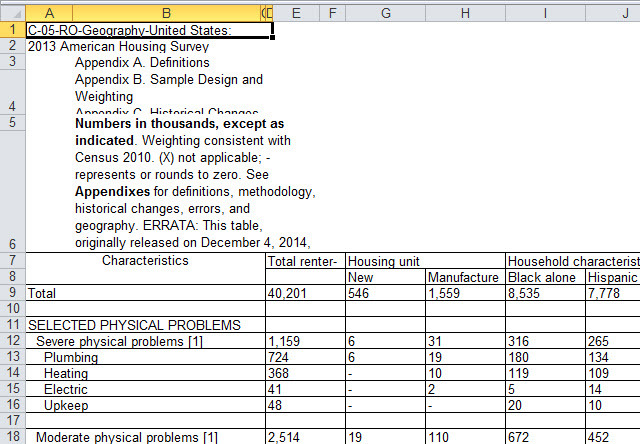
Pateikdama kelis pirmuosius pavyzdžius, atkreipiau dėmesį į problemas, kurias nuomininkai turėjo su savo būstu, išskaidydami į keturis JAV regionus.
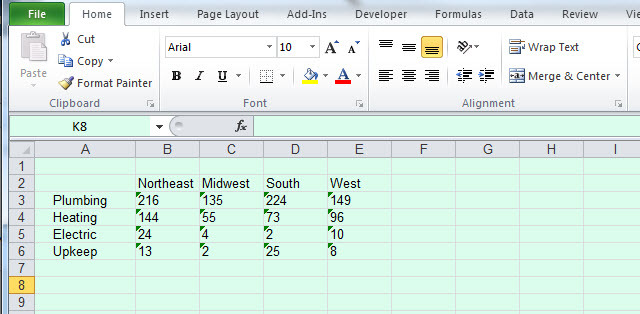
Tai gražus, mažas duomenų pogrupis, leidžiantis paprastą diagramą.
Norėdami nuspręsti, kokią diagramą naudoti, turite atidžiai peržvelgti, ką duomenys rodo ir kaip norite juos vizualizuoti.
Stulpelių lentelės
Viena iš dažniausiai naudojamų diagramų pristatymuose 10 „PowerPoint“ patarimų, kaip paruošti profesionalų pristatymąNaudokitės šiais „Microsoft PowerPoint“ patarimais, kad išvengtumėte bendrų klaidų, išlaikytumėte auditoriją ir profesionalų pristatymą. Skaityti daugiau informacijos suvestinės, stulpelių diagramos yra skirtos palyginti vertes tarpusavyje. Paprastai tai yra vertybės, kurios kažkaip suskirstytos į kategorijas. Dažniausias stulpelių diagramos poaibis yra vienas duomenų rinkinys, suskaidytas į kategorijas.
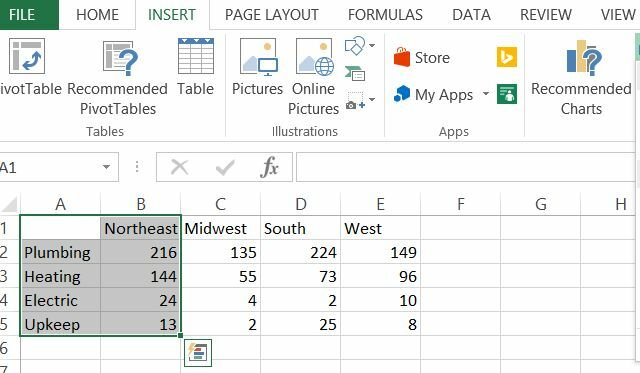
Šiuo atveju aš pasirinkau išskaidyti nuomininkų problemų Šiaurės rytų Jungtinėse Valstijose skaičių. Kai pasirinksite duomenis, tiesiog spustelėkite Įdėti, ir meniu pamatysite pasirinktą diagramų tipą. Tokiu atveju galite eiti su 2-D arba 3-D stulpeliais.
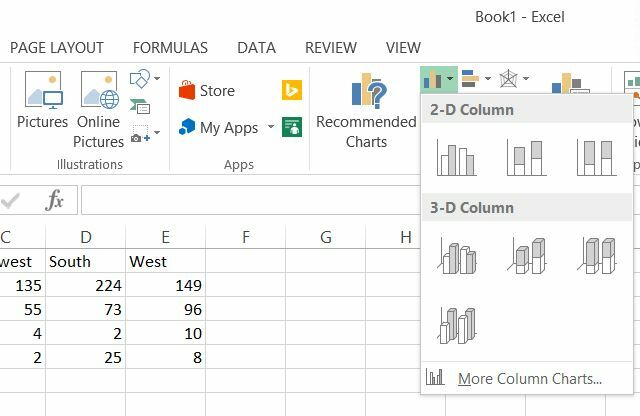
Asmeniškai man labiau patinka 3D grafikai. Štai kaip atrodo aukščiau pateikti duomenys naudojant 3D trimatės juostos diagramas.
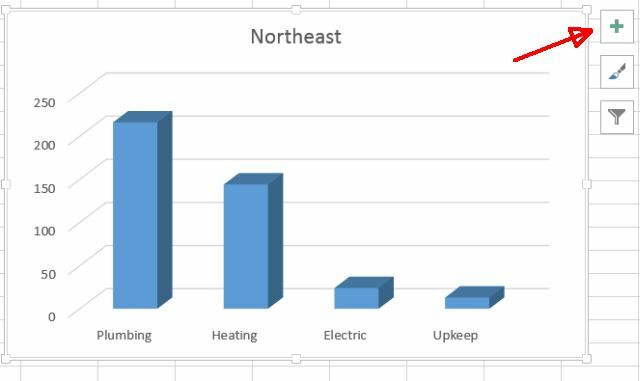
Deja, numatytosios diagramos nėra jokių vertikalių ar horizontalių etikečių, todėl turėsite jas pridėti, kad žmonės žinotų, ką reiškia skaičiai. Tai padaryti yra pakankamai lengva. Tiesiog spustelėkite mygtuką „+“, esantį viršutiniame dešiniajame diagramos kampe, įsitikinkite Ašies pavadinimai, tada pasirinkite tik Pirminė vertikali.
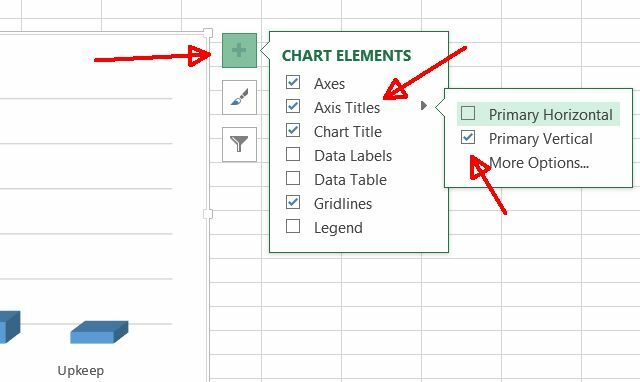
Dabar pamatysite vertikalią etiketę, kurią galite redaguoti.
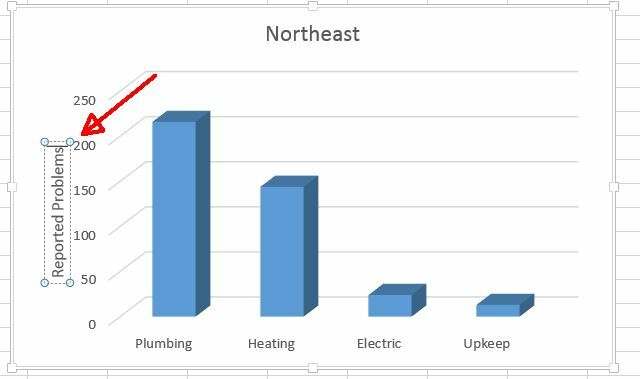
Kaip matote, naudodami stulpelį diagrama vizualizuoti Įsivaizduokite savo duomenis ir padarykite, kad jūsų skaičiuoklės būtų patogios naudoti naudojant „Excel“ informacijos suvestinęKartais paprastas skaičiuoklės formatas nėra pakankamai patrauklus, kad jūsų duomenys būtų prieinami. Informacijos suvestinė leidžia pateikti svarbiausius duomenis lengvai suvirškinamu formatu. Skaityti daugiau suskirstyti duomenys leidžia „problemas“ iššokti jums. Akivaizdu, kad šiaurės rytų žmonės turi didelių vandentiekio ir šildymo problemų!
Bet kaip tai blogai, palyginti su likusia šalimi? Norėdami tai parodyti, pridėkime daugiau kategorizuotų duomenų, bet naudokite juostų diagramas. Stulpelių diagramos yra tokios pačios kaip stulpelių diagramos, tačiau kategorijos rodomos horizontaliai, o ne vertikaliai.
Šį kartą pažymėkite visus duomenis.
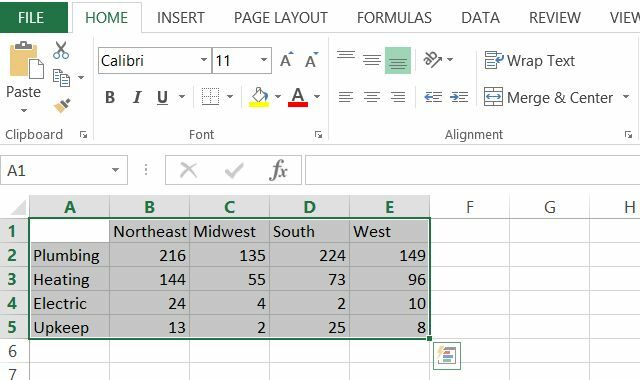
Dabar spustelėkite Įdėti meniu, kaip jūs darėte anksčiau, ir šį kartą spustelėkite juostų diagramų išskleidžiamąjį meniu, tiesiai dešinėje stulpelio diagramų išskleidžiamojo meniu.
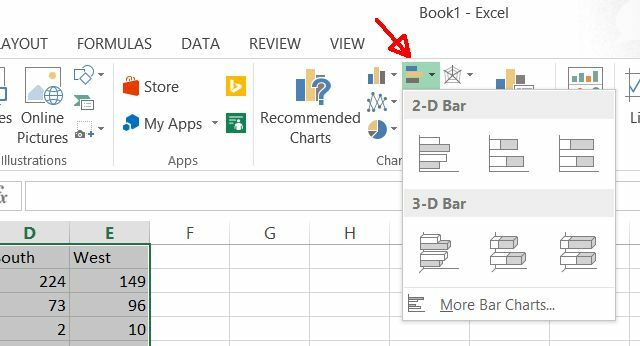
Voilà! Dabar turite JAV geografinių regionų nuomininkų nurodytų problemų palyginimo juostų diagramą.
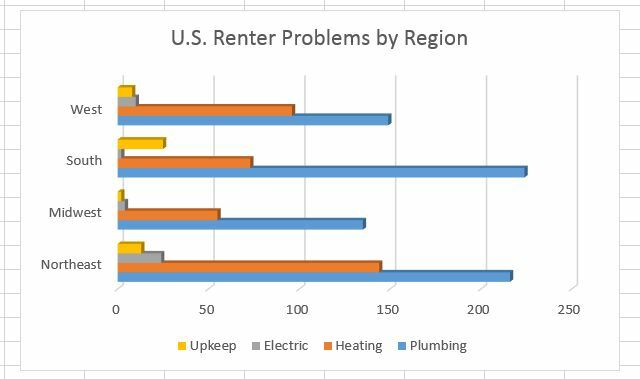
Pro patarimą: Aš turėjau redaguoti pavadinimą, kaip parodyta. Tai galite padaryti tiesiog spustelėdami patį pavadinimą ir įvesdami naują pavadinimą bent jau „Microsoft Office 365“ - kitose versijose gali tekti spustelėti Išplėstinis redagavimas.
Kaip matote, stulpelių diagramos ir juostų diagramos yra tikrai šaunus būdas palyginti vienos kategorijos duomenis kategorijomis arba palyginti kategorizuotų duomenų duomenis keliuose duomenų rinkiniuose. Pavyzdžiui, aukščiau pateiktoje regioninėje schemoje gana aiškiai parodyta, kad vandentiekio problemos yra daug blogesnės pietuose ir šiaurės rytuose, tuo tarpu pietūs kovoja su turto priežiūra daug labiau nei bet kas kitas.
Skritulinės diagramos
Kaip matyti iš pavadinimo, pyragų diagramos yra formos kaip pyragas ir geriausiai naudojamos, kai reikia parodyti daug didesnės kategorijos, kurią užima mažesnės pakategorės, kiekį.
Pvz., Universitetas gali naudoti lentelių lentelę, kad parodytų savo studentų rasinės demografijos išskaidymą. Naudodamiesi aukščiau pateiktais duomenimis, galite naudoti lentelių diagramą, kad išskaidytumėte Šiaurės rytų nuomininkų problemas pagal remonto problemas.
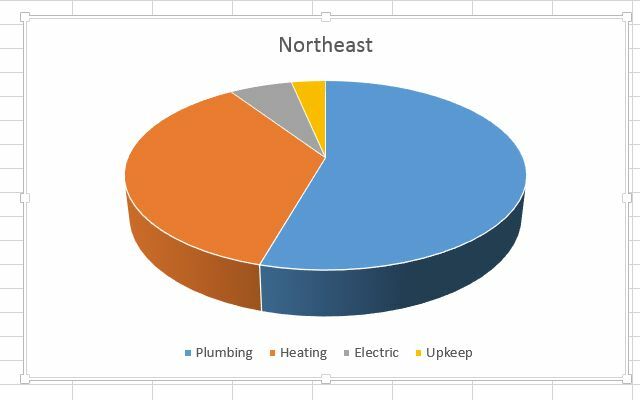
Vėlgi, tai yra dar viena gera diagrama, kurią reikia naudoti, kai pradedate nuo jau suskirstytų į kategorijas duomenų. Skritulinės lentelės geriausiai naudojamos tam duomenų rinkiniui, kuris yra suskirstytas į kategorijas. Jei norite palyginti kelis duomenų rinkinius, geriau priklijuoti juostų arba stulpelių diagramas.
Linijų diagramos
Norint pereiti prie eilutės diagramų, reikia naujo duomenų rinkinio, nes linijų diagramos ir kiti panašūs diagramų tipai paprastai priklauso nuo laiko. Tai reiškia, kad paprastai (bet ne visada) diagramosite duomenų tašką per tam tikrą laiką.
Ne visada taip yra. Galiausiai linijų diagramoje jums reikia tik X ir Y reikšmių. Žemiau pateiktame pavyzdyje X bus laikas, o Y bus gyventojų skaičius, tačiau jūs taip pat lengvai galėtumėte parodyti savo įmonės produktyvumą (Y), nes padidėja išmokėtų premijų skaičius (X).
Surašymo duomenų rinkinys, kurį naudosime šiame pavyzdyje, yra JAV gyventojų skaičiaus pokytis nuo 2010 m. Iki 2015 m.
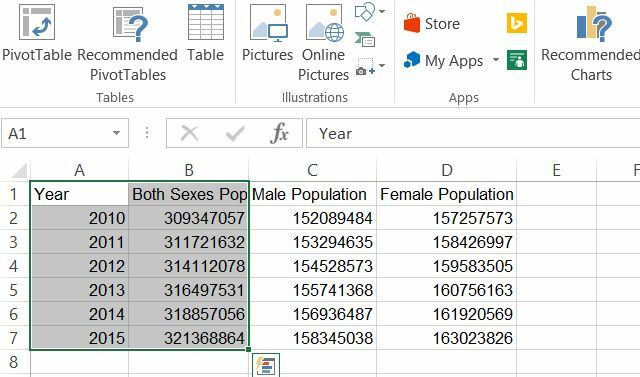
Pabrėžkite metų ir bendro gyventojų stulpelius, tada spustelėkite Įdėti meniu ir pasirinkdami linijų diagramos schemą, linijų diagrama bus rodoma jūsų skaičiuoklėje. Dešiniuoju pelės mygtuku spustelėkite diagramą ir pasirinkite Pasirinkite duomenų šaltinį. Įsitikinkite, kad nepažymėti metai.
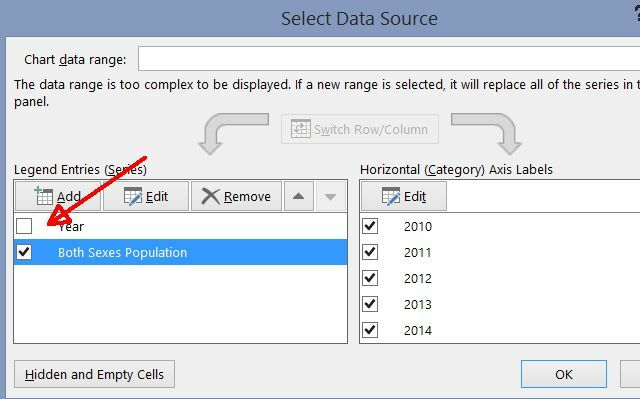
Dabar, kai nebandoma naudoti stulpelio „Metai“ kaip Y, jis naudos jį kaip X ir teisingai pažymės jūsų horizontalią ašį.
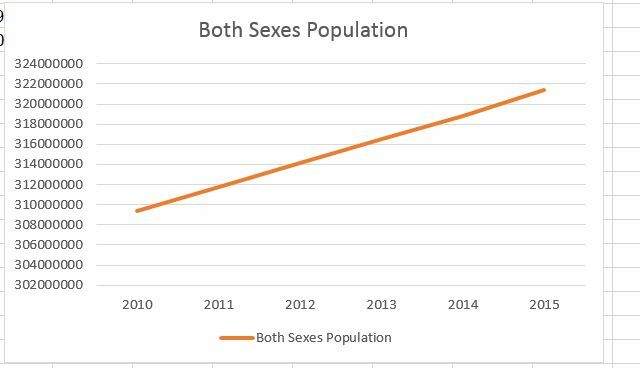
Tik iš pirmo žvilgsnio galite pamatyti, kad JAV gyventojų skaičius nuolat auga, ty maždaug 0,76% per metus. Tai yra tai, ko linijų diagramos yra parodytos.
Ploto diagramos
Ploto diagramos yra tapačios linijų diagramoms, tačiau plotas po eilute yra užpildytas. Kol linijinė diagrama vis dar akcentuojama pasikeisti vertėse laikui bėgant, srities diagramoje daugiausia dėmesio skiriama tam tikram laiko tarpui tenkančių verčių dydžiui. Skirtumas yra nedidelis, bet kai reikia parodyti, kiek medžių buvo kirta 1990–1995, palyginti su 2000–2005, ploto diagrama tikrai šviečia.
Naudodamiesi aukščiau pateiktais gyventojų skaičiaus duomenimis, galite palyginti vyrų ir moterų populiacijos augimą nuo 2010 m. Iki 2015 m.
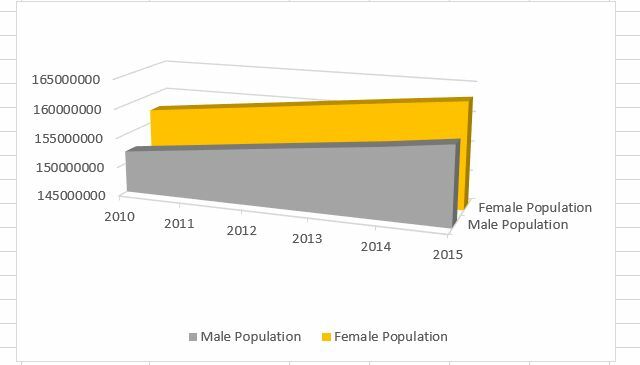
Tuos pačius duomenis taip pat galėtumėte pavaizduoti naudodami sukrautos srities diagramą (ją taip pat galite rasti diagramų skiltyje po Įdėti Meniu).
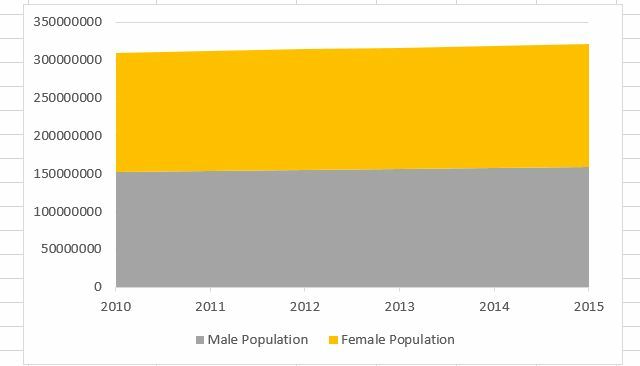
Ši diagrama gali būti laikoma linijų diagrama ir lentelių diagrama, sujungta į vieną. Galite pamatyti suskirstytų į kategorijas duomenų procentinį paskirstymą, nes laikui bėgant šie duomenys keičiasi.
Kadangi pokyčiai yra tokie subtilūs per 5 metus, pavaizduotus aukščiau, jūs negalite visiškai atmesti fakto, kad nors moterų populiacija yra apie 3% didesnė nei vyrų, vyrų skaičius iš tikrųjų padidėja maždaug 3% per metus sparčiau nei JAV moterų. nors pasimatymai nebuvo pakankamai sunkūs Internetinės pažintys: vyrai to nesupranta, o moterys nesuprantaAr internetinės pažinčių svetainės veikia? Laikas atvirai diskusijai! Iš interviu sužinojau, kad internetinės pažintys yra vienodai skausmingos ir vyrams, ir moterims, tačiau dėl labai skirtingų priežasčių. Skaityti daugiau vaikinams kaip yra!
„Scatter“ (XY) diagramos
Mokslininkų ir statistikų mėgstamiausia sklaidų diagrama yra nubraižyti duomenų taškai (paprastai panašių išmatuotų duomenų grupė taškai), skirti parodyti duomenų koreliacijas ar modelius, kurie nėra akivaizdūs, kai žiūrite tik į individualius duomenis taškų.
Pvz., Nubraižę vėžio pasveikimo procentus ir laiką, praleistą ligoninėje, gali parodyti a koreliacija tarp to, kiek laiko kažkas gydomas nuo vėžio, ir nuo to, ar gydymas yra sėkmingas greičiausiai bus.
Norėdami parodyti šio tipo diagramos galią, nubraižiau stacionaro hospitalizacijų skaičių Čikagoje nuo 2000 m. Iki 2011 m., Suskirstytą pagal pašto kodą.
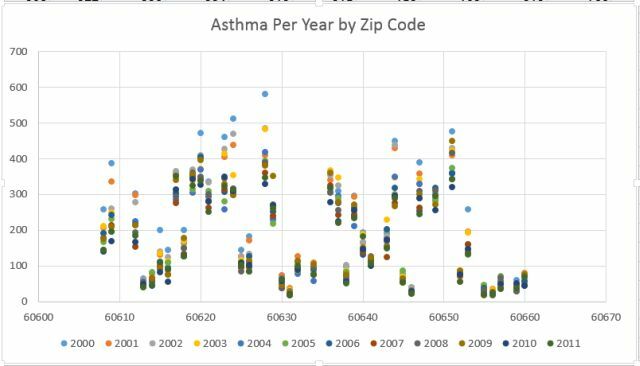
Ši X-Y išsklaidymo diagrama (dar vadinama „klasterine diagrama“) atskleidžia, kad pašto indeksas 60628 per metus hospitalizavo daugiau astmos ligonių, nei tik apie visi kiti regionai, o pašto indeksas 60655 ir daugiau sudaro geriausias gyvenimo vietas, jei norite, kad būtų kuo mažesnė astmos tikimybė. hospitalizacija.
Burbulų diagrama
Tai taip pat gali būti pavaizduota (dar geriau) a forma burbulinė diagrama. Tai įdomus vizualizavimas, kurį norite sukurti, kai turite tris duomenų dimensijas, kuriuos galite nubraižyti.
Tai yra tipiškas XY nubraižytas dviejų verčių duomenų taškas (taškas yra „burbulas“) su kombinuota papildoma verte, kuri nustato to burbulo dydį. Pvz., Naudodami tokią diagramą, galite nubraižyti, kiek paauglių eina į filmus, tačiau kiekvieno duomenų taško (debesėlio) dydis gali parodyti, kiek moterų sudaro tą duomenų rinkinį.
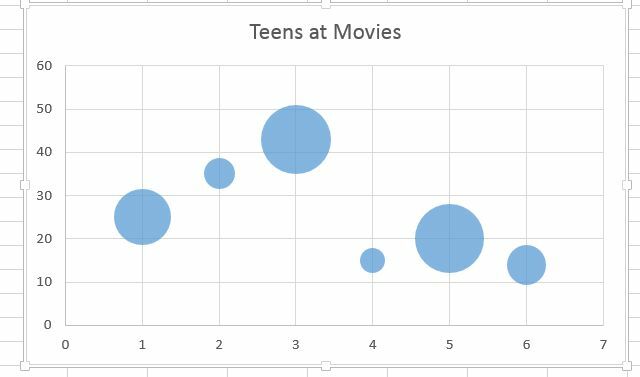
Tai tikrai įdomus būdas vaizduoti du duomenų rinkinius su viena diagrama. Aukščiau pateiktame pavyzdyje, jei įtrauktumėte filmų pavadinimus kaip X ašies etiketes, galėtumėte juos identifikuoti visų tų paauglių filmų, į kuriuos konkretūs filmai patraukė didesnę paauglių moterį auditorija.
Paviršiaus diagramos
Tiesiog kai pagalvojote, kad galbūt nėra daugiau diagramų, pateikite paviršiaus diagramas. Ši trimatė diagrama leidžia nubrėžti dvi duomenų taškų serijas per kelis matmenis. Tai gali būti sudėtinga naudoti, tačiau turint reikiamus duomenų taškus (dvi serijos su aiškiu ryšiu), vizualizacija gali būti gana įspūdinga.
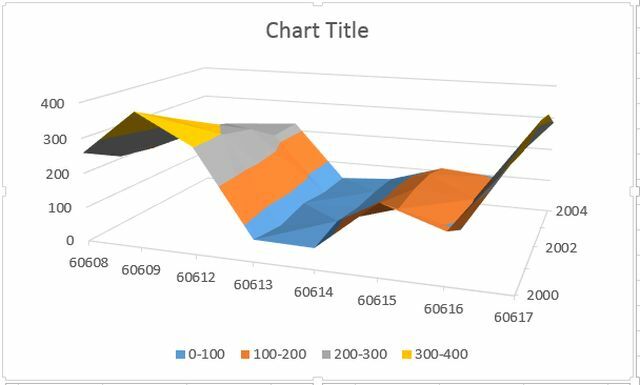
3D diagramos versija atrodo kaip topografinis žemėlapis, kuris yra prasmingas, nes toks žemėlapis yra aukščio ir atstumo nuo bet kurio taško brėžinys. Panašiai galite naudoti šį žemėlapį ir atlikti tokius veiksmus kaip ligos protrūkio masto nustatymas atsižvelgiant į asmens amžių ir laiką.
Tokiu būdu nubraižant gali atsirasti įdomių modelių, kurių niekada nepastebėtumėte, jei nubrėžtumėte tik du taškus išilgai paprastos X-Y ašies.
Spurgų diagramos
Spurgų diagramos yra dar viena sudėtinga vizualizacija 4 Duomenų vizualizacijos įrankiai, skirti sudominti duomenų žurnalistikąŽodžių ir skaičių nepakanka. Galų gale vaizdiniai vaizdai sužavės ir įtikins jūsų auditoriją. Čia yra įrankiai, kurie padės jums paversti savo duomenis kažkuo puikiu. Skaityti daugiau kuri leidžia nubraižyti vieną duomenų seką tam tikru pav. diagramos forma, bet taip pat ir papildomas duomenų eilutes „sluoksniais“, sudarydamas daugiaspalvę „spurga“. Tai geriausia naudoti, kai dvi duomenų eilutės yra didesnės kategorijos duomenų subkategorijos.
Puikus to pavyzdys yra anksčiau šiame straipsnyje naudoti duomenų rinkiniai, kuriuose pavaizduota vyrų ir moterų populiacija per metus.
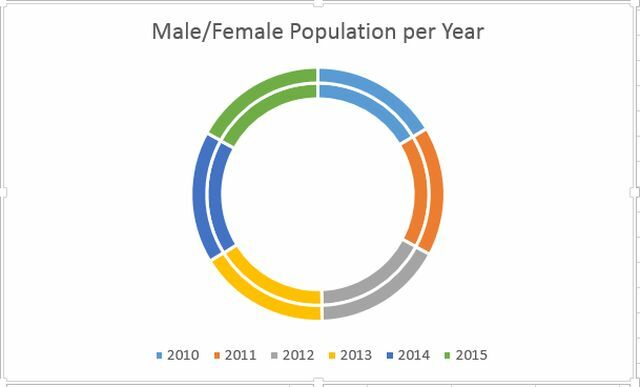
Kaip matote, kiekvienoje serijoje (nuo 2010 iki 2015 m.) Yra beveik vienodo dydžio segmentai, parodantys, kaip lėtai abi populiacijos keičiasi kiekvienais metais. Šios diagramos vertė iš tikrųjų kyla iš turint tinkamus duomenis ir teisingą tikslą, kurį norima vizualiai pasiekti tais duomenimis.
Tinkamo grafiko pasirinkimas
Tai yra viso to esmė. Gali būti gražus grafikų pasirinkimas, bet ką jūs turėtų pasirinkimas tikrai priklauso nuo turimų duomenų rinkinių tipo ir būtent to, ką bandote parodyti (ar įrodyti) turėdamas tuos duomenis. Kai kurios diagramos paaiškins jūsų mintį daug aiškiau nei kitos, galbūt sukurdamas dėžę ir ūsų sklypą Kaip pasidaryti dėžutę ir ūsą „Microsoft Excel“Jei dirbate su statistiniais duomenimis, langelyje ir ūsų diagramoje pateikiamas duomenų paskirstymas. Padarykite tai lengvai naudodami „Microsoft Excel“. Skaityti daugiau yra tai, ko jums reikia.
Tai pusė mūšio, žinant, kokią lentelę pavyks atlikti. Kita pusė tiksliai supranta, kaip sutvarkyti savo duomenis ir suformatuoti diagramą, kaip jums patinka.
Tiesa ta, kad grafikai daro didžiulį poveikį bet kokiam pateikimui. Dabar, kai žinote viską, kas prieinama „Microsoft Excel“, išsirinkite sau tinkamą grafiką ir sukurkite su juo prezentaciją, kuri tikrai numes kojines.
Jei norėtumėte kitos galimybės, pažiūrėkite į kurdami diagramą „Google“ skaidrėse Kaip sukurti nuostabią diagramą „Google“ skaidrėse„Google“ skaidrės yra nuostabi nemokama pristatymo programinė įranga. Vienas iš dalykų, kuriuos galite sukurti naudodamiesi „Google“ skaidrėmis, yra diagrama arba diagrama. Skaityti daugiau . Arba, jei tai schemos, kurias turite sukurti kartu su „Excel“, galite jas patikrinti nemokama srautinės schemos programinės įrangos parinktys „Windows“ 7 geriausios nemokamos schemos programinė įranga, skirta „Windows“Blokinės schemos gali vizualizuoti idėjas ir procesus. Norėdami supaprastinti savo gyvenimą ir atsikratyti žalingų įpročių, naudokite schemą. Skaityti daugiau .
Ryanas turi elektros inžinerijos bakalauro laipsnį. Jis 13 metų dirbo automatikos inžinerijoje, 5 metus IT srityje, o dabar yra programų inžinierius. Buvęs „MakeUseOf“ generalinis redaktorius, jis kalbėjo nacionalinėse duomenų vizualizacijos konferencijose ir buvo rodomas per nacionalinę televiziją ir radiją.

